

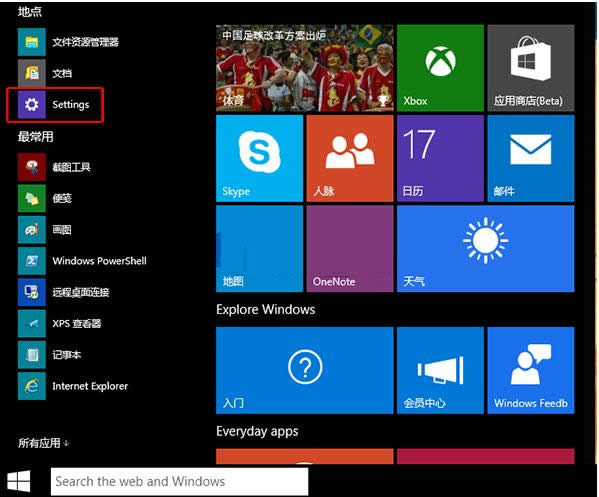
|
随着电脑硬件和软件的不断升级,微软的Windows也在不断升级,从架构的16位、16+32位混合版(Windows9x)、32位再到64位, 系统版本从最初的Windows 1.0 到大家熟知的Windows 95、Windows 98、Windows ME、Windows 2000、Windows 2003、Windows XP、Windows Vista、Windows 7、Windows 8、Windows 8.1、Windows 10 和 Windows Server服务器企业级操作系统,不断持续更新,微软一直在致力于Windows操作系统的开发和完善。现在最新的正式版本是Windows 10。 最近,有些Win10系统用户想看都安装了哪些更新,可是有不知道如何查看;而有些用户安装补丁后发现Windows更新中没有留下记录。那么,这些问题该怎么来处理呢?其实,到Win10系统更新历史记录查看或者恢复就可以了。现在,小鱼一键重装系统小编就来和大家分享Win10系统更新历史记录查看和恢复方法。 Win10更新历史记录查看方法如下: 第一步、在开始菜单中找到并点击“设置”。
第二步、在设置界面,点击“更新和恢复”。
第三步、在更新和恢复窗口,点击左侧Windows更新,然后点击右侧底部“高级选项”。
第四步、在高级选项窗口,找到并点击“查看更新历史记录”。
第五步、在查看更新历史记录界面,我们就可以看到Win10已安装系统更新了。
恢复Win10更新历史记录的方法: 1、停止使用三方软件进行系统清理,很有可能会产生三方软件干扰或者冲突的问题。
2、 回想一下你最近是否禁用了某些服务,把你禁用的服务重新开启。 Microsoft Windows,是美国微软公司研发的一套操作系统,它问世于1985年,起初仅仅是Microsoft-DOS模拟环境,后续的系统版本由于微软不断的更新升级,不但易用,也慢慢的成为家家户户人们最喜爱的操作系统。
|
温馨提示:喜欢本站的话,请收藏一下本站!